
タブレットの売り上げは現在落ち込んでいます。おそらく、大きなスマートフォンやコンバーチブルノートパソコンがタブレットの有用性を失ったためでしょう。ただし、自宅に1つ以上のタブレットがあり、巨大なスマートフォンを喜んで突っ込んでいるときにほこりを集めている場合は、販売したりリサイクルしたりするのではなく、タブレットを使用するための良い方法がいくつかあります。ここにいくつかのアイデアがあります。
それをストリーミングメディアマシンに変える
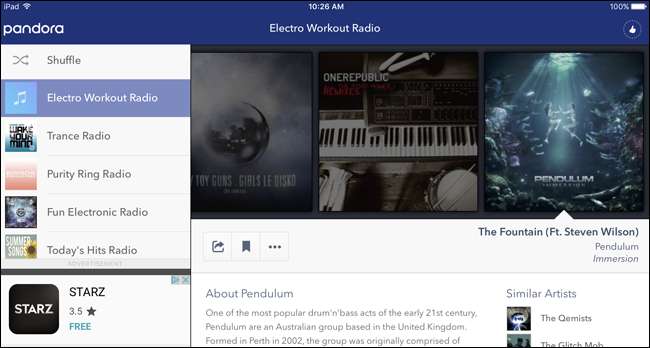
ほとんどのストリーミング音楽およびビデオサービス用のAndroidおよびiOSアプリは、タブレット専用でなくても、すぐに利用できます。では、専用のタブレットコントローラーでhi-fiステレオまたはBluetoothスピーカーを増強してみませんか?たとえば、リモコンよりも管理がはるかに簡単です。キッチンでは、タブレットはスマートフォンよりもボタンを押すのが簡単です。 PandoraとSpotifyは明らかな例ですが、リビングルームでは共有タブレットを Chromecast または ロク Netflixのブラウジングやストリーミングを簡単にします。そして居間といえば…
スマートリモコンとしてお使いください
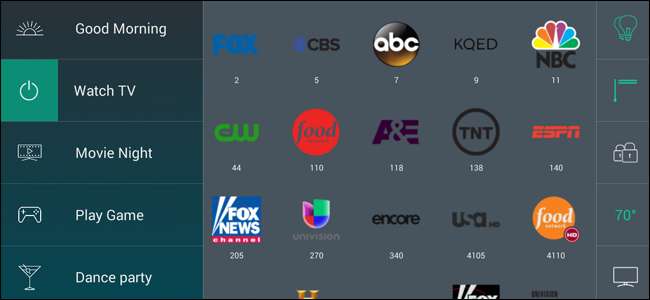
関連: Logitech HarmonyRemoteを使用してホームシアター全体を制御する方法
Logitechの ハーモニーシリーズのリモコン 大きなAVコレクションを持つビデオ愛好家の間でお気に入りです。ただし、Harmonyシステムは、タブレットを含むAndroidおよびiOSデバイスでも使用できます。実際、タッチスクリーンを使用すると、プログラミングがはるかに簡単になります。専用のスマートリモコンをセットアップしていない場合でも、Android TV、Roku、Fire TV、Apple TVなどの多くのスマートテレビやスタンドアロンシステムは、専用のケーブルボックスやレシーバーはもちろん、モバイルデバイス用のリモートアプリを提供しています。アプリの個々の品質にもかかわらず、長いリストや複雑なユーザーインターフェイスをナビゲートするためのはるかに優れた方法になる可能性があります。
デスクトップウィジェット画面を作成する

デスクトップコンピューターワークステーション、またはより快適な仕事や遊びのためにモニターセットアップに定期的に接続するラップトップを持っている場合、それ以外の場合は未使用のタブレットが素晴らしい伴奏になります。スタンドと充電器と組み合わせると、便利な専用メール画面(特に、Androidのプッシュ型メールとホーム画面ウィジェットを使用)、RSS、Twitter、Facebookビューア、さらには PCゲーム愛好家のためのセカンドスクリーンツール それらの熱統計をチェックします。カスタムコマンドとマクロキーでいっぱいの画面を表示して、ワイヤレスネットワーク経由でPCに送信できるプログラムもあります。
それを2番目のデスクトップモニターに変える

これ以上機器を購入することなく、デュアルスクリーンデスクトップライフを実現したいですか? Wi-Fi経由でワイヤレスで、または直接USB接続(充電にも役立ちます)を使用して、コンピューターでタブレットを追加のモニターのように扱うことができるアプリがいくつかあります。このリストの他のほとんどの用途とは異なり、iOSとiPadは より適切にサポート 外部ディスプレイ用ですが Androidでも可能です —それほど良くはありません。
関連: iPadをPCまたはMacのセカンドモニターとして使用する方法
ゲストまたは子供のPCとして使用する
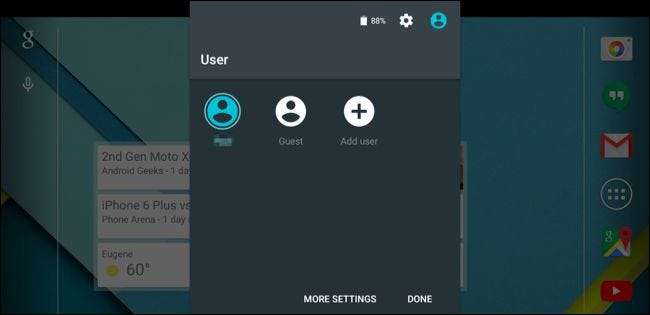
関連: スマートフォン、コンピューター、またはタブレットをゲストと安全に共有する方法
ゲストが訪問したときに使用するためだけにコンピューター全体をセットアップするのは少し面倒ですが、電話やタブレットは基本的にオールインワンコンピューターであり、に接続する必要はありません。従来のモニター、キーボード、およびマウス。使用する AndroidまたはiOSのゲストモード 、新しいアカウントを設定したり、自分のデータへのアクセスを不快に近づけたりすることなく、誰かにシステムとネットワークを使用させるのは簡単です。スタンドとBluetoothキーボードを追加して、作業を簡単にすることもできます。そしてもちろん、タブレットは、フルパワーのWindowsマシンや自分の携帯電話を使用するのに十分な年齢ではない子供向けの「スターターコンピューター」としてすでに非常に人気があります。
専用のスマートホームコントローラーとして新しい生活を送る
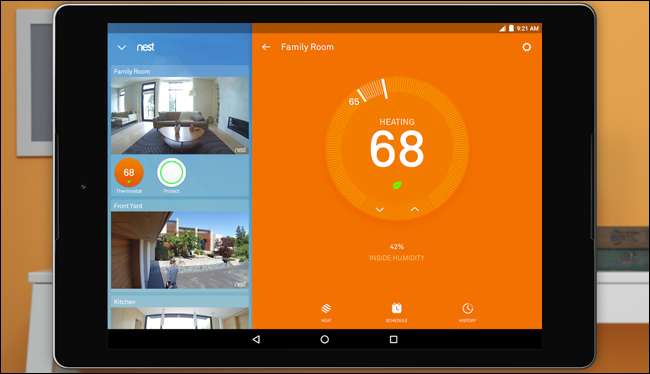
関連: 最初のスマートホームをまとめる方法(圧倒されることなく)
十分なお金を投資した場合 スマートガジェットで家を配線する Nestサーモスタット、Wi-Fi照明、自動ブラインド、さらには接続された電化製品のように、おそらくすでにスマートフォンを使用してそれらの一部またはすべてを制御しています。該当するすべてのアプリをタブレットにインストールし、ホーム画面のフォルダーに貼り付け、充電器でタブレットを壁に取り付ければ、家の中のすべてを制御するための専用ハブができます。ああ、特に子供の手の届く範囲にある場合は、そのことにもPIN番号を付けたいと思うかもしれません。
専用のセキュリティモニターまたはベビーモニターに変える
タブレットには、Wi-Fiチップ、1台または2台のカメラ、マイクが搭載されています。つまり、一定の電力で固定するための適切な場所を見つけることができれば、それはすでにリモコンカメラとして十分に装備されています...本物の生地を節約したい場合は、これを作成するのに便利な方法です。 。それ以外の場合は未使用のデバイスをいずれかに変えるために特別に設計された複数のiOSおよびAndroidアプリがあります 標準のWi-Fiカメラ 録音機能付き、 またはベビーモニター ノイズや動きの通知で別のモバイルデバイスに警告することができます。これは、既存のデバイスを再利用するための優れた方法です。
ミニアーケードキャビネットに変換する

これはほとんどiPad専用です。Androidタブレットは、子供の頃から誰かがその古代のアーケードマシンにシュリンクレイを持っていったように見えるセミカスタムケースに入れるほど標準化されていないためです。しかし、結果は紛れもなくクールです。これらの小さなスタンドアップケースには、昔ながらのボタンとジョイスティックコントロール(直接またはワイヤレスで接続)が含まれ、アーケードCRTの代わりにiPadの画面を使用します。 App Storeには、これらのガジェットと互換性のある新旧のゲームが驚くほど多くあり、最も広く販売されているのは ブランドのiCade 。もちろん、通常のスタンドとBluetoothコントローラーでも同じことができますが、その面白さはどこにありますか?
自分のカーステレオスクリーンをDIYする

あなたが車のダッシュボード内の技術に真剣に取り組んでいるギアヘッドであり、メーカーの保証の大部分を無効にすることに抵抗がない場合は、カーステレオのヘッドユニットをタブレットに交換してみてください。これは、特にNexus 7のような小さなタブレットで、驚くほど人気のある車のModです。 YouTubeのガイドと内訳 興味があれば…そしてほとんどの場所で運転中にビデオを見るのは違法であることを忘れないでください。これらの種類の改造は、音楽管理やパフォーマンス統計に最適であり、それでも、車が動いている間は慎重に使用されます。
専用の音声制御ハブとして使用する
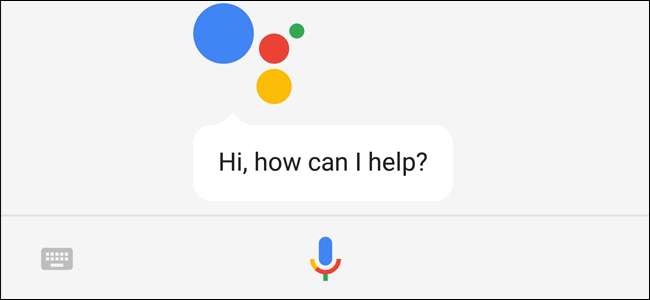
AmazonEchoやGoogleHomeのような音声制御のガジェットに夢中になっている場合は、携帯電話でもほぼ同じことができることに気付いたかもしれません。タブレット用の同上—一体、 アマゾンは今これらのものにスクリーンを置いています 。 GoogleとAppleのタブレットはどちらも、「 OK Google 」と「HeySiri」コマンドがあり、それらはほとんど同じサービスに結びついています。そうは言っても、専用のタブレットには、本物の360度スピーカーや高度なマイクはありませんが、すでに持っているので無料であるため、悪くはありません。
バッテリー寿命に関する注意
これらのアプリケーションの多くでは、タブレットを束縛せずに使用し、バッテリーを1〜2日以上使用し続ける方法を疑問に思うかもしれません。これらの提案の多くは、一定ではなく定期的なものであると考えてください。一度に何時間もリモコンを使用する必要があるわけではありません。専用のドックや充電器が実用的でない場合、インターネットに積極的に接続していない場合は、タブレットの機内モードを使用することを忘れないでください。待機電力が少なく、ワイヤレスドレインがなく、携帯電話の2〜4倍のバッテリーを組み合わせることで、ほとんどのタブレットは充電器から1週間以上持続します。
画像クレジット: Google Playストア 、 iOS App Store 、 アマゾン 、 YouTube







